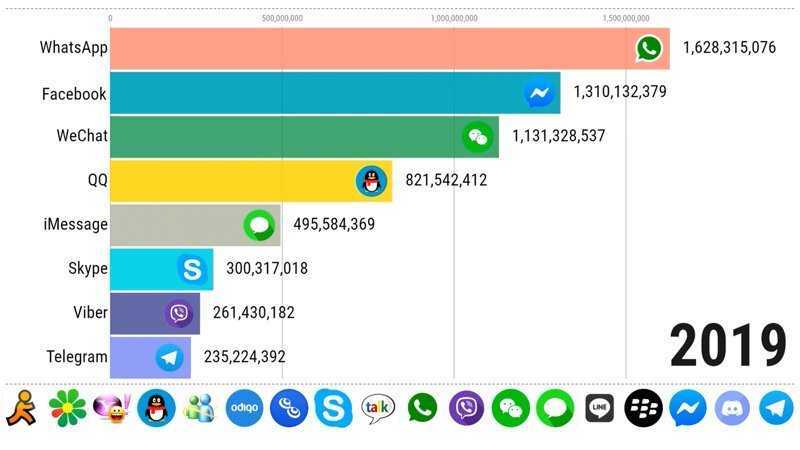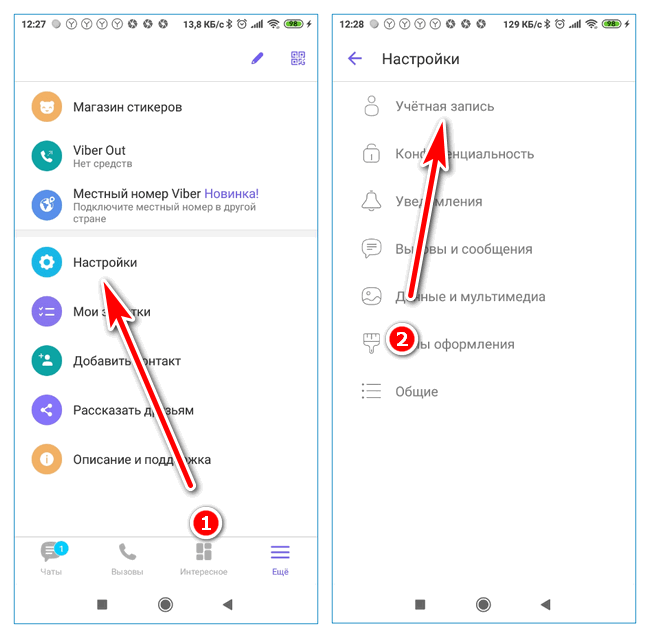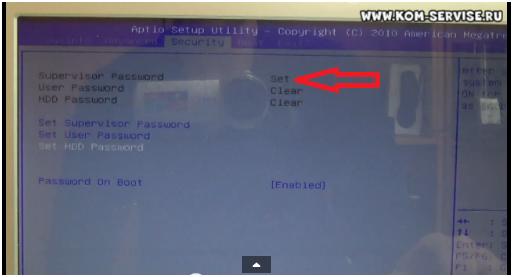Не скачивается айтюнс на компьютер виндовс 10
Не получается установить или обновить iTunes для Windows
Узнайте, что делать, если не получается установить или обновить iTunes на компьютере с Windows.
Если вы загрузили версию iTunes с веб-сайта Apple, следуйте инструкциям, описанным в этой статье.
Если вы используете Windows 10, вы можете также загрузить iTunes из магазина Microsoft Store. Если у вас возникли трудности с установкой версии iTunes с веб-сайта Apple, загрузите iTunes из магазина Microsoft Store. Если вам не удается загрузить или обновить iTunes из магазина Microsoft Store, обратитесь за помощью к Microsoft.
Если вам не удается установить версию iTunes с веб-сайта Apple на компьютере с Windows либо отображается ошибка 2 или сообщение «Apple Application Support не найдена» после установки приложения, следуйте инструкциям ниже в указанном порядке.
Убедитесь, что выполнен вход в учетную запись администратора компьютера
Если вы не уверены, что у вас есть учетная запись администратора, узнайте, как войти в систему с правами администратора.
Для получения дополнительной помощи также обратитесь к справочной системе вашего компьютера, свяжитесь с техническим отделом или посетите веб-сайт support.microsoft.com.
Установите последние обновления Microsoft Windows
Чтобы загрузить последние обновления, перейдите на страницу Центра обновления Windows.
Для правильной работы iTunes нужна Windows 7 или более поздняя версия с последней версией пакета обновлений. Если вам не удается установить обновления, обратитесь к справочной системе компьютера, свяжитесь с IT-отделом или посетите веб-сайт support.microsoft.com для получения дополнительных сведений.
Загрузите последнюю совместимую версию iTunes на свой компьютер
Загрузите iTunes с веб-сайта Apple, а затем нажмите «Загрузить», чтобы загрузить программу установки iTunes. В ответ на запрос нажмите «Сохранить» (а не «Запустить»).
Если вы используете Windows 10, вы можете загрузить последнюю версию iTunes из магазина Microsoft Store. Если вы загрузили iTunes из магазина Microsoft Store, вам не нужно выполнять действия, описанные далее в статье. Если вы загрузили iTunes с веб-сайта Apple, следуйте инструкциям ниже.
Если вы загрузили iTunes из магазина Microsoft Store, вам не нужно выполнять действия, описанные далее в статье. Если вы загрузили iTunes с веб-сайта Apple, следуйте инструкциям ниже.
Устраните неполадки iTunes
Щелкните правой кнопкой мыши программу установки, загруженную на шаге 3 (с именем файла iTunesSetup или iTunes6464Setup), и нажмите «Запуск от имени администратора».
Если вы устанавливали iTunes ранее, программа установки предложит исправить ПО.
Когда исправление будет завершено, перезагрузите компьютер и попытайтесь запустить iTunes.
Удалите компоненты, оставшиеся от прошлой установки
Если не получается установить или исправить iTunes, возможно, нужно удалить компоненты, оставшиеся от прошлой установки iTunes, а затем повторить установку.
Узнайте, как удалять и переустанавливать iTunes и другие программные компоненты в Windows Vista или более поздней версии.
Песни, приобретенные в магазине iTunes Store или импортированные с CD-дисков, по умолчанию сохраняются в папке «Моя музыка».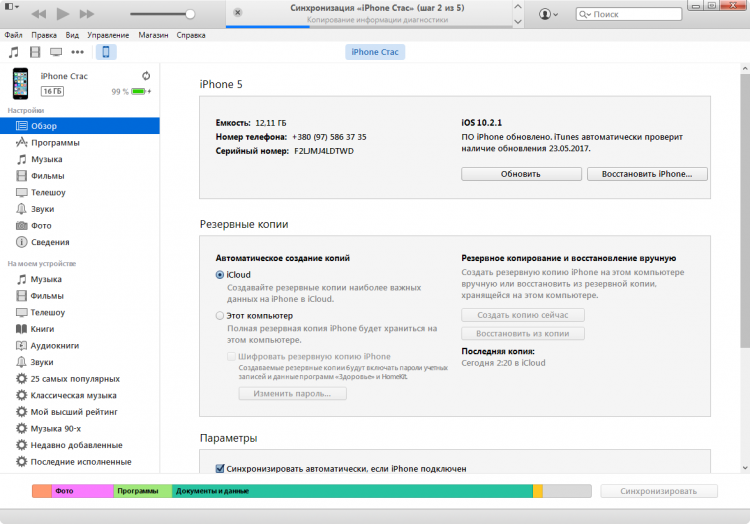 Удаление программы iTunes не приведет к удалению вашей музыки.
Удаление программы iTunes не приведет к удалению вашей музыки.
Отключите конфликтующее программное обеспечение
Некоторые фоновые процессы могут препятствовать установке таких программ, как iTunes.
Если установлено ПО безопасности и возникают проблемы с установкой iTunes для Windows, для решения этих проблем может потребоваться деактивировать или удалить ПО безопасности.
Перезапустите компьютер
После перезапуска компьютера попробуйте установить iTunes повторно.
Дополнительная помощь
Если рекомендации, перечисленные в этой статье, не помогают, решение проблемы можно найти на веб-сайте службы поддержки Microsoft.
Информация о продуктах, произведенных не компанией Apple, или о независимых веб-сайтах, неподконтрольных и не тестируемых компанией Apple, не носит рекомендательного или одобрительного характера. Компания Apple не несет никакой ответственности за выбор, функциональность и использование веб-сайтов или продукции сторонних производителей. Компания Apple также не несет ответственности за точность или достоверность данных, размещенных на веб-сайтах сторонних производителей. Обратитесь к поставщику за дополнительной информацией.
Компания Apple также не несет ответственности за точность или достоверность данных, размещенных на веб-сайтах сторонних производителей. Обратитесь к поставщику за дополнительной информацией.
Дата публикации:
Не устанавливается iTunes на Windows 10. Как исправить
Windows 10 после официального старта начала интенсивно набирать популярность среди рядовых пользователей PC (и, как показывает практика, даже среди Mac-юзеров). Действительно, Windows 10 имеет немалое количество привлекательных нововведений, которые подталкивают опробовать новую платформу.
| Яблык в Telegram и YouTube. Подписывайтесь! |
Но по мере тестирования свежей операционной системы начинают всплывать программные проблемы, на исправление которых требуется время. Некоторые владельцы мобильной техники Apple также столкнулись с проблемой установки iTunes на Windows 10.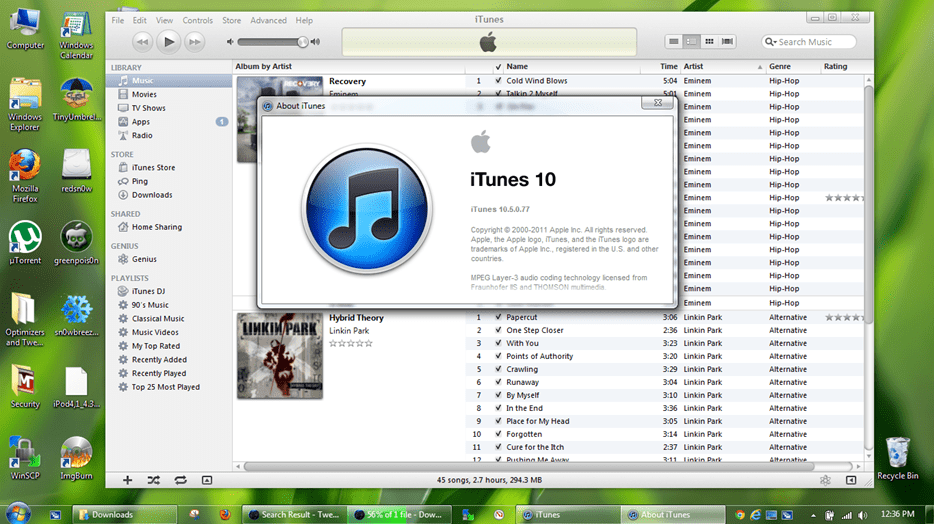 Благо, решение есть, и в этом материале мы о нём расскажем.
Благо, решение есть, и в этом материале мы о нём расскажем.
В основном пользователей Windows 10 при установке iTunes беспокоят три ошибки:
- «An error occurred during the installation of assembly Microsoft… HRESULT: 0x80073715» (произошла ошибка во время установки).
- «Apple application support was not found (Windows error 2)» (Отсутствует поддержка приложений Apple).
- Отсутствие запуска службы Apple Mobile Device Service.
Даже если вы запустите установщик iTunes от имени администратора, отключите брэндмауэр и антивирусное программное обеспечение, не исключено, что успешная инсталляция всё-таки не состоится. Но решение проблемы есть.
Всё дело в том, что при загрузке iTunes с официальной странички Apple (apple.com/iTunes) сам сайт может неправильно определить версию Windows, предоставляя для загрузки некорректный установщик. Именно поэтому мы предлагаем воспользоваться правильными ссылками на скачивание iTunes для Windows 10:
Скачать iTunes 12. 2.1.16 for Windows 10 (32-bit).
2.1.16 for Windows 10 (32-bit).
Скачать iTunes 12.2.1,16 for Windows 10 (64-bit).
Скачать iTunes 12.2.1.16 for Windows 10 (64-bit – для старых видеокарт).
Все ссылки ведут к официальным установщикам, расположенным на серверах Apple.
Также эти версии решают проблему, связанную с работой штатного видеоплеера QuickTime и совместимостью iTunes с некоторыми другими приложениями Windows.
Смотрите также:
- Где пункт «Нет», или как создать Apple ID без привязки к кредитной карте.
- Как отправить ложное месторасположение с iPhone и iPad.
- Советы по эффективному и быстрому прохождению уровней в Angry Birds 2.
- Как использовать новую кнопку возврата «Назад к» в iOS 9.
Насколько публикация полезна?
Нажмите на звезду, чтобы оценить!
Средняя оценка / 5. Количество оценок:
Оценок пока нет. Поставьте оценку первым.
Метки: iFaq, Новости Apple.
Не удается загрузить iTunes для Windows? Вот 8 исправлений
Если вы здесь, вы, вероятно, являетесь владельцем устройства Apple с ПК с Windows и хотите загрузить iTunes для выполнения таких задач, как синхронизация контента, резервное копирование вашего устройства Apple и т. д. Однако, если вам предлагается загрузить iTunes из Магазина Microsoft, но он не загружается, что делать дальше?
Давайте рассмотрим различные решения, которые вы можете попробовать, чтобы успешно загрузить iTunes на свой ПК с Windows.
1. Проверьте подключение к Интернету
Чтобы загрузить iTunes, ваш компьютер должен быть в сети. Чтобы узнать, подключен ли ваш компьютер к Интернету, проверьте значок Wi-Fi на панели задач Windows .
Иногда при слабом сигнале Wi-Fi соединение с Интернетом может произвольно прерываться. Вы также можете столкнуться с ограниченными проблемами подключения. В таких случаях значок Wi-Fi будет отображаться в виде пустого земного шара или содержать желтый предупреждающий знак.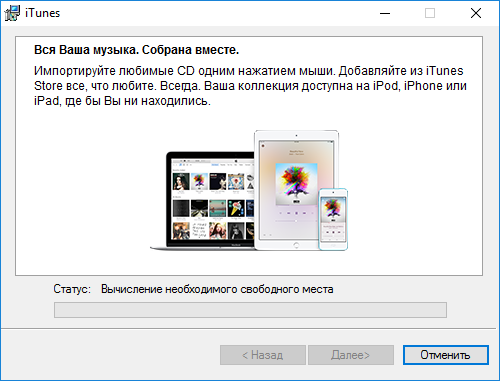
Если вы не можете подключиться к сети Wi-Fi, альтернативой является использование смартфона в качестве мобильной точки доступа. Таким образом, вы можете получить доступ к Интернету на своем компьютере и загрузить iTunes, особенно если скорость вашего мобильного интернета достаточно высока.
Администратор — это назначенный пользователь, которому разрешено вносить изменения на конкретном компьютере. Такие изменения включают установку программного обеспечения, такого как iTunes.
Если вы используете компьютер на работе, в школе или в библиотеке, лучше всего обратиться к соответствующему персоналу вашей организации, чтобы загрузить iTunes.
Если это ваш персональный компьютер, скорее всего, вы уже вошли в систему как администратор. Это связано с тем, что по умолчанию первая учетная запись, созданная во время установки Windows на ПК, является учетной записью администратора.
Прежде чем переходить к другим решениям, вы можете проверить, вошли ли вы в учетную запись администратора, выполнив следующие действия:
- Перейти к панели управления .
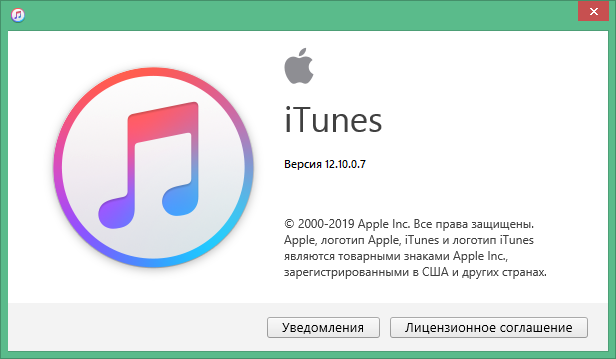 Выберите учетных записей пользователей .
Выберите учетных записей пользователей . - Под именем учетной записи пользователя вы увидите Администратор как один из перечисленных пунктов.
Если вы не являетесь администратором, ознакомьтесь с нашим руководством по учетной записи администратора Windows, чтобы узнать больше.
3. Обновите Microsoft Store
Обновления программного обеспечения часто содержат исправления ошибок и функции, повышающие производительность. Чтобы устранить проблемы с загрузкой, вам может потребоваться обновить магазин Microsoft на вашем компьютере, если вы еще этого не сделали.
Чтобы обновить Microsoft Store в Windows 10, выполните следующие действия:
- В Microsoft Store выберите значок Еще (три точки).
- Выберите Загрузить и обновить .
- Нажмите Получить обновления .
Вот как это сделать в Windows 11:
- В Microsoft Store выберите Библиотека .
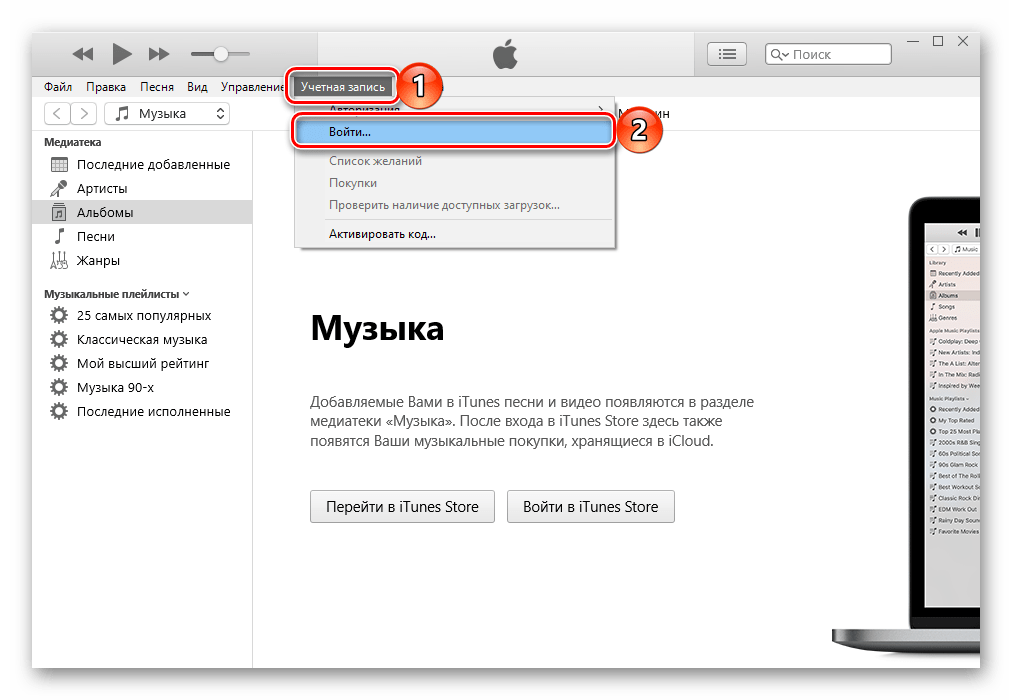
- Нажмите Получить обновления .
Если есть обновление Microsoft Store, оно будет автоматически установлено на ваш компьютер.
4. Перезагрузите компьютер
Иногда вы обнаружите, что значок Bluetooth внезапно исчезает в Windows. Или подключение к Интернету не работает на вашем компьютере, а на всех остальных работает.
При множестве проблем с компьютером перезапуск устройства возвращает его в новое состояние и устраняет технические неполадки. Лучше всего перезапустить, если вы только что обновили Microsoft Store. После этого попробуйте снова загрузить iTunes.
5. Загрузите iTunes с веб-сайта Apple
Если вы уже обновили Microsoft Store, но по-прежнему не можете загрузить iTunes, вы можете использовать другой источник — зайдите на веб-сайт Apple и загрузите оттуда iTunes.
На веб-странице вы можете определить, какая версия iTunes является последней, взглянув на ее дату. Затем убедитесь, что вы выбрали версию с операционной системой вашего компьютера, в вашем случае это 32-разрядная или 64-разрядная версия Windows.
У нас есть руководство, которое поможет вам проверить, установлена ли у вас 32-разрядная или 64-разрядная версия Windows, чтобы вы могли загрузить правильное программное обеспечение iTunes.
Если после установки вы получаете сообщение об ошибке iTunes, в котором говорится, что воспроизведение видео не поддерживается на вашем компьютере, вам необходимо вместо этого загрузить более старую версию iTunes (которая содержит утверждение: для старых видеокарт ) с веб-сайта.
6. Временно отключить безопасность и антивирусное программное обеспечение
Безопасность и антивирусное программное обеспечение иногда не позволяют вам загружать приложения, заслуживающие доверия. Если вы загружаете iTunes из официальных источников, таких как веб-сайт Apple или Microsoft Store, вы можете попробовать временно отключить антивирус, чтобы загрузить iTunes.
Используете ли вы Kaspersky, Norton или другой антивирус, просто перейдите в раздел настроек программного обеспечения, чтобы отключить его на некоторое время. Если вы используете встроенный Защитник Windows, вы можете ознакомиться с нашим руководством по отключению Защитника Windows.
7. Обновить Windows
Случайные, но повторяющиеся сбои и сбои на вашем компьютере часто можно устранить, обновив Windows. Сюда входят повторяющиеся проблемы с загрузкой, с которыми вы сталкиваетесь. Кроме того, поскольку вы загружаете приложения в Интернете, рекомендуется обновить Windows, чтобы у вас были последние обновления и исправления для системы безопасности.
У нас есть статья, в которой рассказывается обо всем, что вам нужно знать для управления обновлениями Windows.
8. Удалите предыдущую или существующую версию iTunes
Возможная причина, по которой вы не можете загрузить iTunes, заключается в том, что у вас уже есть его файлы на вашем компьютере. Поэтому вам необходимо удалить iTunes и все связанные программные компоненты, прежде чем вы сможете загрузить его снова.
Перейдите в панель управления и выберите Удалить программу , чтобы удалить их. Чтобы предотвратить любые проблемы, Apple подчеркивает, что вам необходимо удалить программы с вашего компьютера в следующем порядке:
- iTunes
- Обновление программного обеспечения Apple
- Поддержка мобильных устройств Apple
- Bonjour
- Поддержка 32-разрядных приложений Apple
- Поддержка 64-разрядных приложений Apple
Это должно удалить все связанные файлы. Но для дополнительного подтверждения перейдите в Program Files , Program Files (x86) и в папку Apple в Common Files. Если вы видите следующие файлы в этих папках, удалите их:
- iTunes
- Bonjour
- iPod
- Поддержка мобильных устройств
- Поддержка приложений Apple
- CoreFP
Затем удалите их навсегда из корзины . После этого вы можете заново загрузить iTunes на свой компьютер.
Не удается загрузить iTunes для Windows, решено
Мы надеемся, что перечисленные решения помогли вам успешно загрузить iTunes на ПК с Windows. Лучше всего, если вы можете загрузить iTunes из магазина Microsoft. Это связано с тем, что он не поставляется с дополнительными фоновыми службами, такими как Bonjour, которые в противном случае замедляют загрузку вашего компьютера.
Однако, если ваш приоритет — быстрая загрузка iTunes на ваш компьютер, не тратя слишком много времени на устранение неполадок, перейдите на веб-сайт Apple, указанный выше, и вы сможете сразу же загрузить iTunes.
Если не удается установить или обновить iTunes для Windows
Узнайте, что делать, если не удается установить или обновить iTunes на ПК с Windows.
Если вы загрузили версию iTunes с веб-сайта Apple, выполните действия, описанные в этой статье.
Если у вас Windows 10, вы также можете получить iTunes из Магазина Microsoft. Если у вас возникли проблемы с установкой iTunes с веб-сайта Apple, загрузите iTunes из Microsoft Store. Если вы не можете загрузить или обновить iTunes из Microsoft Store, обратитесь за помощью в Microsoft.
Если вы не можете установить iTunes на свой ПК с Windows с веб-сайта Apple или если вы видите «ошибку 2» или «Поддержка приложений Apple не найдена» после установки программного обеспечения, выполните указанные ниже действия по порядку.
Убедитесь, что вы вошли в свой компьютер как администратор.
Если вы не уверены, есть ли у вас учетная запись администратора, узнайте, как войти в систему в качестве администратора.
Вы также можете обратиться к справочной системе своего компьютера, обратиться в свой ИТ-отдел или посетить сайт support.microsoft.com для получения дополнительной помощи.
Установите последние обновления Microsoft Windows
Чтобы загрузить последние обновления, посетите веб-сайт Microsoft Windows Update.
iTunes для Windows требует ОС Windows 7 или более поздней версии с установленным последним пакетом обновлений. Если вам не удается установить обновления, обратитесь к справочной системе вашего компьютера, обратитесь в ИТ-отдел или посетите сайт support. microsoft.com для получения дополнительной помощи.
Загрузите последнюю поддерживаемую версию iTunes для своего ПК
Загрузите iTunes с веб-сайта Apple, затем нажмите «Загрузить», чтобы загрузить программу установки iTunes. При появлении запроса нажмите «Сохранить» (вместо «Выполнить»).
Если у вас Windows 10, вы можете получить последнюю версию iTunes в магазине Microsoft Store. Если вы получаете iTunes из Microsoft Store, вам не нужно выполнять остальные шаги, описанные в этой статье. Если вы загрузили iTunes с веб-сайта Apple, продолжайте ниже.
Восстановление iTunes
Щелкните правой кнопкой мыши программу установки, загруженную на шаге 3 (она будет называться iTunesSetup или iTunes6464Setup), и выберите «Запуск от имени администратора».
Если вы уже устанавливали iTunes, программа установки предложит вам восстановить программное обеспечение.
После завершения восстановления перезагрузите компьютер и попробуйте запустить iTunes.
Удаление компонентов, оставшихся от предыдущей установки
Если iTunes не удается установить или восстановить, может потребоваться удалить компоненты, оставшиеся от предыдущей установки iTunes, а затем переустановить.
Узнайте, как удалить и переустановить iTunes и другие программные компоненты для Windows Vista или более поздней версии.
Песни, купленные в iTunes Store или импортированные с компакт-дисков, по умолчанию сохраняются в папке «Моя музыка». Удаление iTunes не удалит вашу музыку.
Отключение конфликтующего программного обеспечения
Некоторые фоновые процессы могут вызывать проблемы, препятствующие установке таких приложений, как iTunes.
Если вы установили защитное программное обеспечение и у вас возникли проблемы с установкой iTunes для Windows, вам может потребоваться отключить или удалить защитное программное обеспечение, чтобы решить эти проблемы.
Перезагрузите компьютер
После перезагрузки попробуйте снова установить iTunes.